Inscripción: agregar dispositivos móviles
Si desea administrar un dispositivo móvil, inscriba el dispositivo en la consola web de la nube, para lo cual deberá hacer clic en Ordenadores > Agregar dispositivo > Android o iOS/iPadOS.
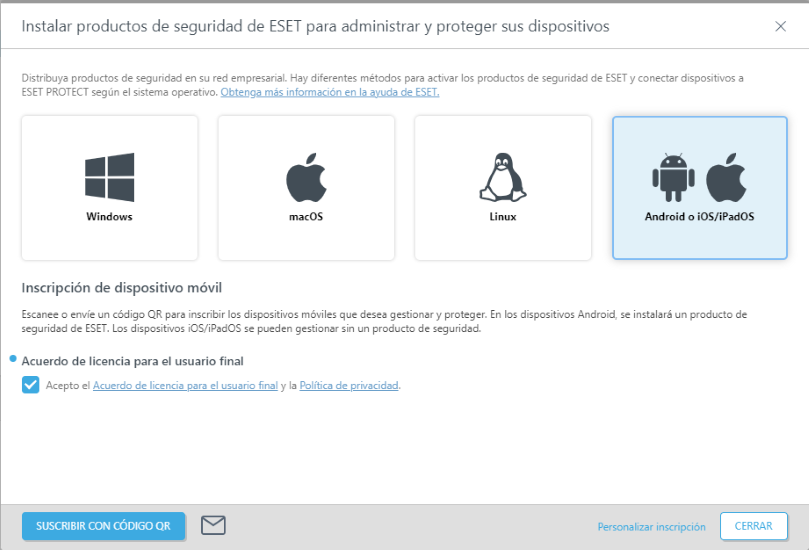
Acuerdo de licencia para el usuario final: marque la casilla de verificación si acepta el EULA y la política de privacidad.
a)Haga clic en Inscribir con código QR para generar el código QR de inscripción:
1.En la ventana nueva, especifique el Nombre del dispositivo del nuevo dispositivo móvil que desee inscribir y haga clic en Generar código QR.
2.Escanee el código QR mostrado con el dispositivo móvil que desea inscribir.
3.Tras inscribir correctamente el dispositivo móvil seleccionado, haga clic en Inscribir siguiente para generar otro código QR para otro dispositivo móvil o en Cerrar si ha terminado de inscribir dispositivos móviles.
b)Haga clic en ![]() para abrir la ventana Inscribir un dispositivo móvil por correo electrónico:
para abrir la ventana Inscribir un dispositivo móvil por correo electrónico:
Especifique los dispositivos móviles que desee inscribir; puede utilizar las opciones que se indican a continuación para agregar dispositivos móviles.
•Agregar: Entrada única: debe escribir manualmente el nombre del dispositivo y una dirección de correo electrónico asociada al dispositivo móvil. (Si se entrega por correo electrónico, se enviará un mensaje de correo electrónico de inscripción a esta dirección). Si asigna un usuario al dispositivo móvil haciendo clic en Emparejar con usuario existente y seleccionando el usuario, la dirección de correo electrónico se sobrescribe con la especificada en Más > Usuarios del ordenador. Si desea agregar otro dispositivo móvil, haga clic de nuevo en Agregar y envíe la información necesaria.
•Más:
oAgregar usuarios: puede agregar dispositivos marcando las casillas de verificación de los usuarios correspondientes en Más > Usuarios del ordenador.
oImportar CSV: utilice esta opción para agregar muchos dispositivos móviles fácilmente. Cargue un archivo .csv que contenga la lista de dispositivos que desee agregar; consulte Importar CSV si desea obtener más información.
oPegar del portapapeles – Importe una lista personalizada de direcciones separadas por delimitadores personalizados (esta función tiene un comportamiento similar al de la importación de CSV).
Le recomendamos que especifique el nombre del dispositivo en cada entrada cuando utilice el método de importación de CSV. Lo verá como Nombre del ordenador en Ordenadores. Si deja vacío el campo Nombre del dispositivo, se utilizará en su lugar la dirección de correo electrónico, y aparecerá como Nombre del ordenador en Ordenadores y en Grupos. Evite usar la misma dirección de correo electrónico para inscribir varios dispositivos, ya que le impedirá distinguir un dispositivo de otro. |
Haga clic en Personalizar correo electrónico para ver la vista previa del correo electrónico y personalizar el Asunto y el Contenido.
c)Haga clic en Personalizar inscripción para utilizar un asistente de inscripción más detallado (véase a continuación).
Básico
Seleccione un tipo de inscripción:
•Android o iOS/iPadOS: se trata de un procedimiento de inscripción estándar para dispositivos Android o iOS/iPadOS.
•Propietario del dispositivo Android: controle totalmente el dispositivo Android administrado.
El tipo de inscripción Propietario del dispositivo solo está disponible para dispositivos Android con Android 7 y versiones posteriores. La inscripción requiere acceso físico al dispositivo. El dispositivo Android debe ser nuevo o haberse borrado o restablecido su configuración predeterminada para poder realizar la inscripción. |
•Dispositivos Android con opciones de entrada limitadas: procedimiento de inscripción alternativo para inscribir dispositivos Android sin una cámara (lo que limita la inscripción con código QR) o sin servicio de correo electrónico (lo que limita la inscripción por correo electrónico). Debe instalarse un producto de seguridad de ESET en el dispositivo antes de la inscripción.
Consulte también los pasos de sincronización para: •Dispositivos Android y iOS administrados por Microsoft Entra ID •Dispositivos Android administrados por Microsoft Intune •Dispositivos iOS administrados por ABM •Dispositivos Android administrados por VMware Workspace ONE |
Distribución
En la sección Distribución, puede seleccionar el método de entrega del vínculo de inscripción adecuado para los dispositivos en función de su accesibilidad y del número de dispositivos.
•Enviar correo electrónico – Inscripción en masa de dispositivos móviles por correo electrónico. Esta opción es la mejor si debe inscribir un gran número de dispositivos móviles, o dispositivos móviles a los que no tiene acceso físico. Para utilizar esta opción se necesita participación activa del usuario o propietario del dispositivo móvil.
•Escanear código QR: inscripción de un solo dispositivo móvil. Podrá inscribir un dispositivo móvil cada vez, y tendrá que repetir el proceso con cada dispositivo. Recomendamos esta opción solo cuando tenga que inscribir menos dispositivos móviles. Esta opción es adecuada si no quiere que los usuarios/propietarios de los dispositivos móviles hagan nada, y desea realizar todas las tareas de inscripción usted mismo. También puede utilizar esta opción si tiene dispositivos móviles nuevos que va a entregar a los usuarios después de configurarlos.
•Insertar código de seguridad: inscripción de un solo dispositivo móvil que se usa específicamente si un dispositivo móvil Android no tiene cámara ni cliente de correo electrónico.
Grupo principal: seleccione el grupo principal inicial al que se asignará el dispositivo móvil después de la inscripción.
Personalizar más configuraciones
Licencia – Seleccione la licencia adecuada para la activación del producto de seguridad móvil.
Si está disponible, seleccione ESET Mobile Threat Defense en lugar de ESET Endpoint & Server Security para evitar el uso de la licencia de punto de acceso. |
Etiquetas: seleccione o agregue las etiquetas pertinentes para identificar el dispositivo móvil.
Configuración del producto
Marque la casilla Acepto el Acuerdo de licencia para el usuario final y la Política de privacidad. Consulte el Acuerdo de licencia para el usuario final (EULA), los Términos de uso y la Política de privacidad de los productos de ESET.
Puede configurar ajustes adicionales para el propietario del dispositivo Android:
•Marque la casilla Mantener las aplicaciones del sistema instaladas en dispositivos móviles para mantener las aplicaciones preinstaladas por el proveedor de telefonía móvil.
•Marque la casilla Configurar red Wi-Fi para configurar la conexión Wi-Fi del dispositivo. Escriba el SSID (nombre) y seleccione el Tipo de seguridad:Ninguno WPA o WEP. Si ha seleccionado WPA o WEP, escriba la contraseña.
No comparta ni almacene el código QR, ya que contiene la contraseña de la red Wi-Fi. |
Lista
Especifique los dispositivos móviles que desee inscribir; puede utilizar las opciones que se indican a continuación para agregar dispositivos móviles.
•Agregar: Entrada única: debe escribir manualmente el nombre del dispositivo y una dirección de correo electrónico asociada al dispositivo móvil. (Si se entrega por correo electrónico, se enviará un mensaje de correo electrónico de inscripción a esta dirección). Si asigna un usuario al dispositivo móvil haciendo clic en Emparejar con usuario existente y seleccionando el usuario, la dirección de correo electrónico se sobrescribe con la especificada en Más > Usuarios del ordenador. Si desea agregar otro dispositivo móvil, haga clic de nuevo en Agregar y envíe la información necesaria.
•Más:
oAgregar usuarios: puede agregar dispositivos marcando las casillas de verificación de los usuarios correspondientes en Más > Usuarios del ordenador.
oImportar CSV: utilice esta opción para agregar muchos dispositivos móviles fácilmente. Cargue un archivo .csv que contenga la lista de dispositivos que desee agregar; consulte Importar CSV si desea obtener más información.
oPegar del portapapeles – Importe una lista personalizada de direcciones separadas por delimitadores personalizados (esta función tiene un comportamiento similar al de la importación de CSV).
Le recomendamos que especifique el nombre del dispositivo en cada entrada cuando utilice el método de importación de CSV. Lo verá como Nombre del ordenador en Ordenadores. Si deja vacío el campo Nombre del dispositivo, se utilizará en su lugar la dirección de correo electrónico, y aparecerá como Nombre del ordenador en Ordenadores y en Grupos. Evite usar la misma dirección de correo electrónico para inscribir varios dispositivos, ya que le impedirá distinguir un dispositivo de otro. |
Haga clic en Personalizar correo electrónico para ver la vista previa del correo electrónico y personalizar el Asunto y el Contenido.
Inscripción
En esta sección puede consultar todos los parámetros del proceso de inscripción.
El vínculo de inscripción del correo electrónico o el código QR es válido durante 14 días. |
•Enviar correo electrónico: consulte la lista de dispositivos con sus direcciones de correo electrónico correspondientes. Haga clic en Vista previa de mensaje de correo electrónico para ver la plantilla de correo electrónico que se entregará en cada una de las direcciones de correo electrónico de la lista. Haga clic en Enviar para enviar el mensaje de correo electrónico a las direcciones de correo electrónico especificadas. Haga clic en Ver más en la ventana de confirmación para ver la lista de direcciones de correo electrónico a las que envió el correo electrónico de inscripción. Haga clic en Exportar para exportar la lista de dispositivos y correos electrónicos como CSV.
•Escanear código QR: consulte la lista de dispositivos que se pueden inscribir. En la parte de la pantalla puede ver el código QR específico del dispositivo seleccionado en la lista.
•Insertar código de seguridad: inserte el código de seguridad generado en el dispositivo móvil que desea inscribir.
Los dispositivos móviles inscritos deben conectarse a ESET PROTECT cada 120 días para evitar problemas de conexión. Puede ver esta información en el vínculo del correo electrónico o el código QR de inscripción. No inscriba un dispositivo de repuesto por adelantado. Recomendamos inscribir solo un dispositivo de repuesto, que se utilizará antes de 120 días. |
Para completar la inscripción de dispositivos móviles, siga estos pasos:
•Inscripción de dispositivo Android